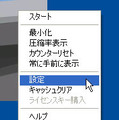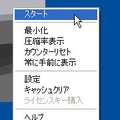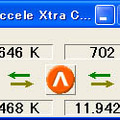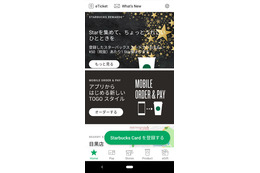モバイル回線を快適に使おう! 通信高速化ツール「i-Accele Xtra」実速レビュー
ブロードバンド
その他
■i-Accele Xtraとは
「i-Accele Xtra」は、通信データを圧縮し、PHSや携帯電話などナローバンドでのインターネット接続速度を高速化するソフトである。導入後は、Webページ(HTTP、HTTPS)、メール(POP3、SMTP、IMAP4、MAPI)、FTP(パッシブモード)それぞれの通信速度がアップする。
Webサイトを例に、その仕組みを説明しよう。i-Accele XtraをセットアップしたPCから特定のWebサイトへアクセスする場合、リクエストはそのWebサイトのサーバに直接送られるのではなく、i-Accele Xtraを介して専用サーバに送られる。リクエストを受け取ったサーバは、そのWebサイトにアクセスし、取得したデータを圧縮した上でPCへ転送する。サーバからWebサイトへのアクセスは高速に行われるため、圧縮と転送という手間を差し引いても、PCでは高速な通信結果が得られるというわけなのだ。
■i-Accele Xtraのセットアップ
i-Accele Xtraの使用には、ライセンスキーの取得が必要だ。ダウンロード時、セットアップ時にはライセンスキーを入力する必要がある(画面1)。ライセンスキーは販売元のアイアクセル社のWebページで購入する。またこのときメールアドレスも登録する必要があり、i-Accele Xtraを介してアクセスできるメールサーバが限定される。複数のメールアドレスを併用している場合などは注意が必要だ。
ライセンスキー入力後は、i-Accele Xtraで使用する回線を選択する。タスクトレイのアイコンを右クリックし、「設定」を選択(画面2)。[ネットワーク設定]タブで「ネットワークを最適化する」を選択し、「インターネット接続回線の選択」から回線を選択する(画面3)。[圧縮設定]ではデータの圧縮率を変更できる(画面4)。この際、圧縮率を高くすると、Webページの画像解像度が低く表示されることもある。
あとは通常どおりにPCを使うだけだ。なお、i-Accele Xtraの起動/停止はタスクトレイのアイコンを右クリックして「スタート」「ストップ」を選択する(画面5)。なお、i-Accele Xtra起動中は、通信したデータ量を表示することができる(画面6)。
■スピードの実測
それでは、実際どれだけのスピードアップが行われたか速度を確認してみよう。ここでは、計測サンプルとして、
(1)Webサイトの表示
(2)添付ファイルつきメールの受信
を実行し、それぞれの表示速度と受信完了速度を測定した。Webサイトは、Internet Explorerにて本サイトのトップページをリクエストして表示完了するまでの時間を、メールはOutlook Expressにて、約500KBのPDFファイルを受信完了するまでの時間を計測し、5回試行して平均値を求めた。
モバイル環境での検証ということで、計測した回線はPHS(WILLCOM W-ZERO3をUSB接続、4xパケット方式で通信)と公衆無線LAN(NTTコミュニケーションズ ホットスポット、IEEE802.11b)。なお、計測中はセキュリティソフトを停止し、Internet Explorerのキャッシュは毎回削除した。それぞれの結果は以下のとおり。
■PHS接続
IE i-Accele Xtraナシ:48秒6 i-Accele Xtraアリ:18秒4
メール i-Accele Xtraナシ:81秒4 i-Accele Xtraアリ:45秒2
■公衆無線LAN接続
IE i-Accele Xtraナシ:8秒1 i-Accele Xtraアリ:10秒2
メール i-Accele Xtraナシ:9秒6 i-Accele Xtraアリ:14秒6
PHS接続の際の受信速度の向上には目を見張るものがある。一方で公衆無線LANの場合、i-Accele Xtraを介したときには若干ながら速度低下が見られた。これは、回線の転送速度よりもサーバサイドでの“リクエスト→受信→圧縮→送信”というプロセスのほうに時間をとられるということだろう。ただ、筆者が試した際にはほかの利用者がおらず、1人で回線を使っている状態だった。多くのユーザが一度に公衆無線LANを使っているような場合なら、PHSの場合と同様にi-Accele Xtraの効果を実感できるだろう。
モバイル環境において、i-Accele Xtraによるデータ高速化は十分価値のあるものだといえるだろう。i-Accele Xtraをオン/オフするタイミングも自由で、いちいち再起動などの手間も省ける点も使いやすさの1つだ。モバイル時の通信速度に今ひとつ不満を持つユーザーはぜひ導入を検討してほしい。
利用料:
プリペイド版
90日プラン 4,725円
180日プラン 9,450円
365日プラン 18,375円
月額版
1か月 1,575円